Integre la API de correo electrónico de Netcore con Ongage
Ongage is a vendor-agnostic email marketing platform wherein you can use one dashboard for all operations and finally send emails using your favorite ESP/SMTP provider.
El propósito de este documento es ayudarlo con los pasos para integrar la API de correo electrónico de Netcore como un canal de entrega de correo electrónico / SMTP en Ongage.
Video tutorial
1. Habilitación de la función SMTP privada
Para utilizar la API de correo electrónico de Netcore como proveedor de ESP / SMTP en Ongage, debe tener la función SMTP privada habilitada en su cuenta. De forma predeterminada, esto está deshabilitado y debe comunicarse con el soporte de Ongage para habilitarlo.
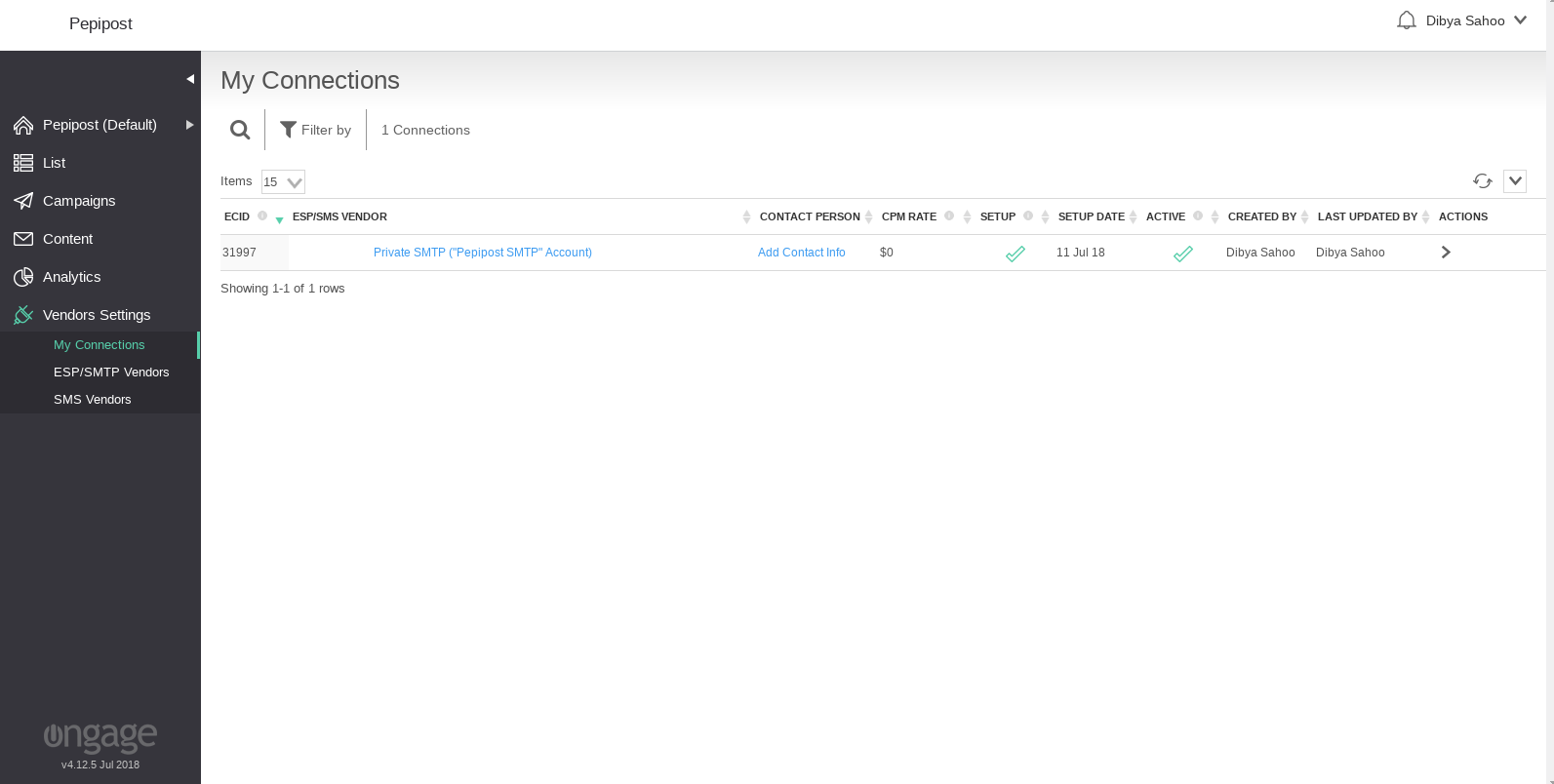
Once this feature is enabled you will see a Private SMTP option under Vendor Settings --> My Connections. Click on EDIT under Actions to configure Pepipost as your Private SMTP on Ongage.
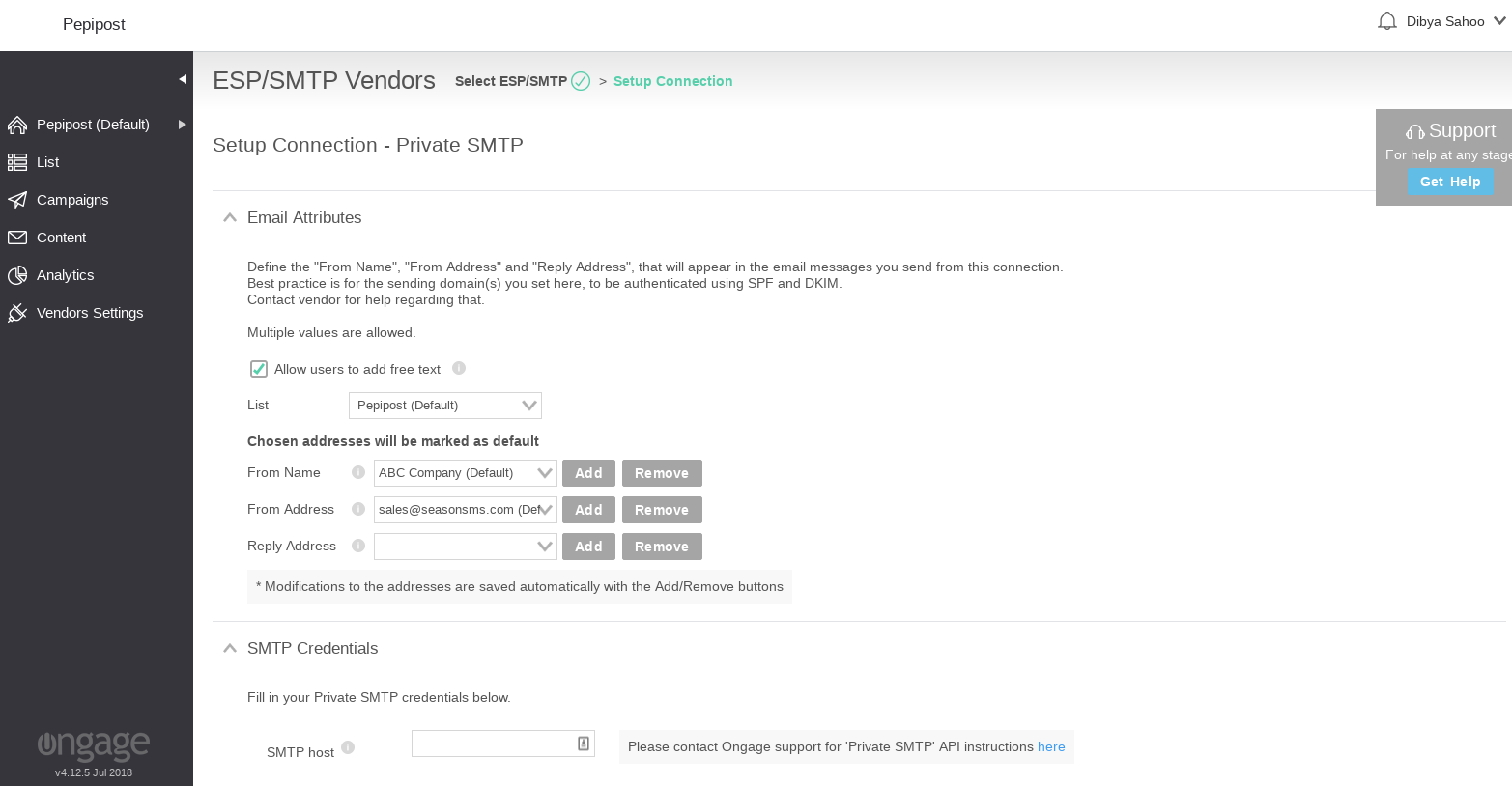
On the click on ESP SETUP, you will see a Private SMTP Setup page like the one above.
2. Configuración del SMTP privado
Atributos de correo electrónico
El siguiente paso es definir los detalles del remitente en la sección "Atributos del correo electrónico".
-
Nombre del remitente: Este nombre se utilizará como el nombre del que procederá el correo electrónico. p.ej. puedes mencionar aquí; El nombre de tu compañía
-
Dirección de remitente: Esta dirección se utilizará como dirección de envío. p.ej. puedes mencionar aquí; [email protected].
-
- Dirección de respuesta: ** La respuesta de los contactos se enviará a esta dirección.
Credenciales SMTP
- Host SMTP: ingrese su nombre de host SMTP de la API de correo electrónico de Netcore. p.ej. smtp.netcore.net
- Puerto SMTP: puede conectarse sin cifrar o TLS en los puertos 25, 2525 y 587.
- Nombre de usuario de SMTP: introduzca su nombre de usuario de la API de correo electrónico de Netcore
- Contraseña SMTP: introduzca su contraseña de la API de correo electrónico de Netcore
- Tipo de autenticación: seleccione "Iniciar sesión"
- Usar TLS: seleccione "Sí". Si selecciona esto como Sí, se recomienda seleccionar el puerto 587 anterior.
Una vez hecho esto, haga clic en "Verificar credenciales". Durante esta fase, Ongage intentará establecer una conexión con el SMTP de la API de correo electrónico de Netcore utilizando los detalles que mencionó. Si la conexión se realiza correctamente, verá un mensaje de éxito o un error.
Configuración de dominio de rebote
Este dominio se utilizará para procesar los rebotes. Elija un dominio como. rebote.midominio.com
y apunte el MX de este subdominio de la siguiente manera:
`` bounce.mydomain.com MX 15 mxprocessorvs.ongage.net ''
Nota
El dominio de rebote, es decir, bounce.midominio.com, debe estar preconfigurado en la sección "Dominio de envío" en la API de correo electrónico de Netcore utilizando el modo SPF / DKIM de verificación de DNS (el modo de verificación basado en CNAME no es compatible con la integración de Ongage), haga clic en [ aquí] (https://emaildocs.netcorecloud.com/docs/what-is-a-sending-domain-how-to-set-up-sending-domains) para ver los pasos para preconfigurar un dominio. Si el dominio no está configurado y aprobado en la API de correo electrónico de Netcore, el envío de correo electrónico fallará en su cuenta de Ongage.
Una vez que el MX apunta a su DNS. Haga clic en el botón "GUARDAR" en la parte inferior de la página.
Ahora, ya ha terminado para enviar cualquier tipo de prueba o campañas de correo electrónico en vivo desde su cuenta de Ongage.
4. Senviando su primera campaña de correo electrónico
- Go to Campaigns --> Campaign Overview and click on "New Email Campaign" button
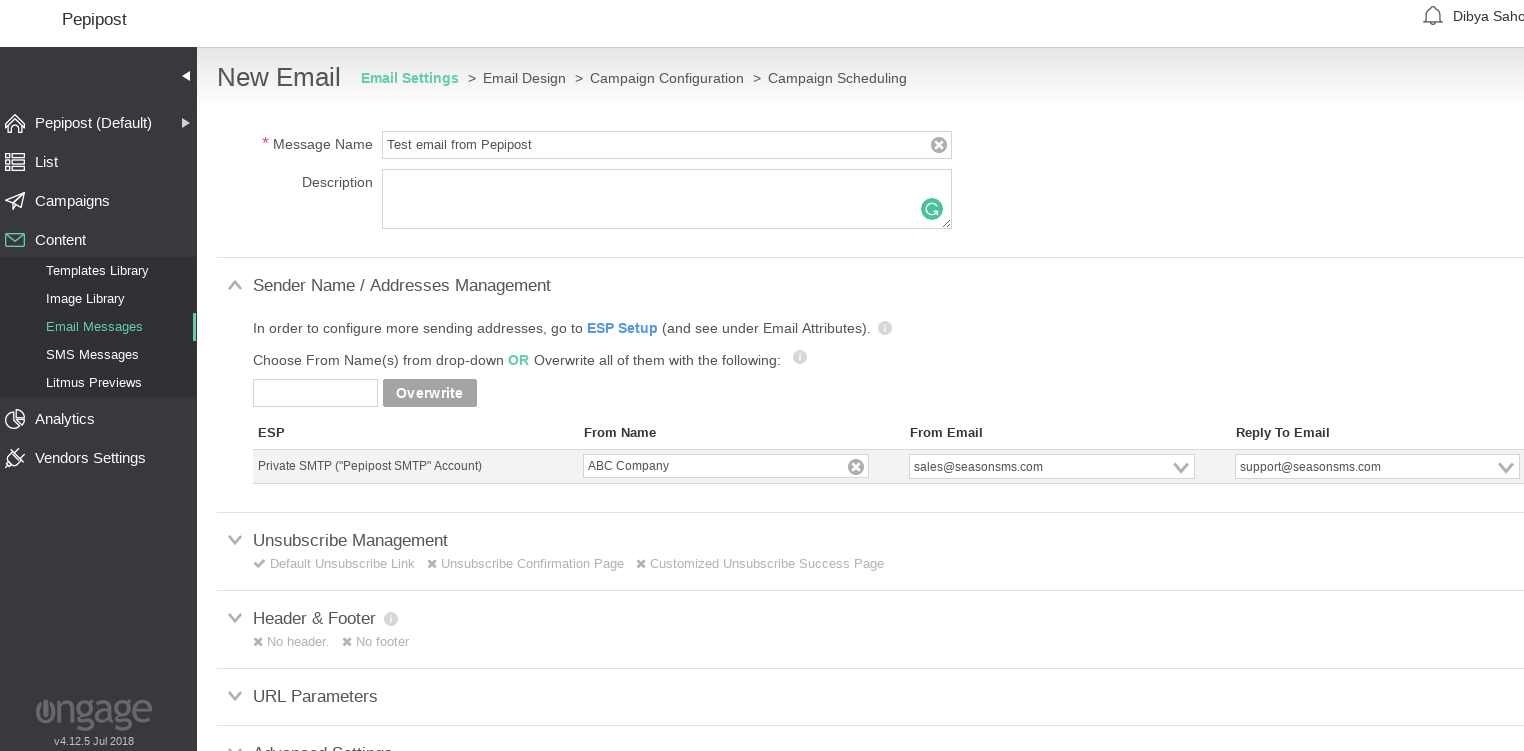
Select the ESP as "Private SMTP"
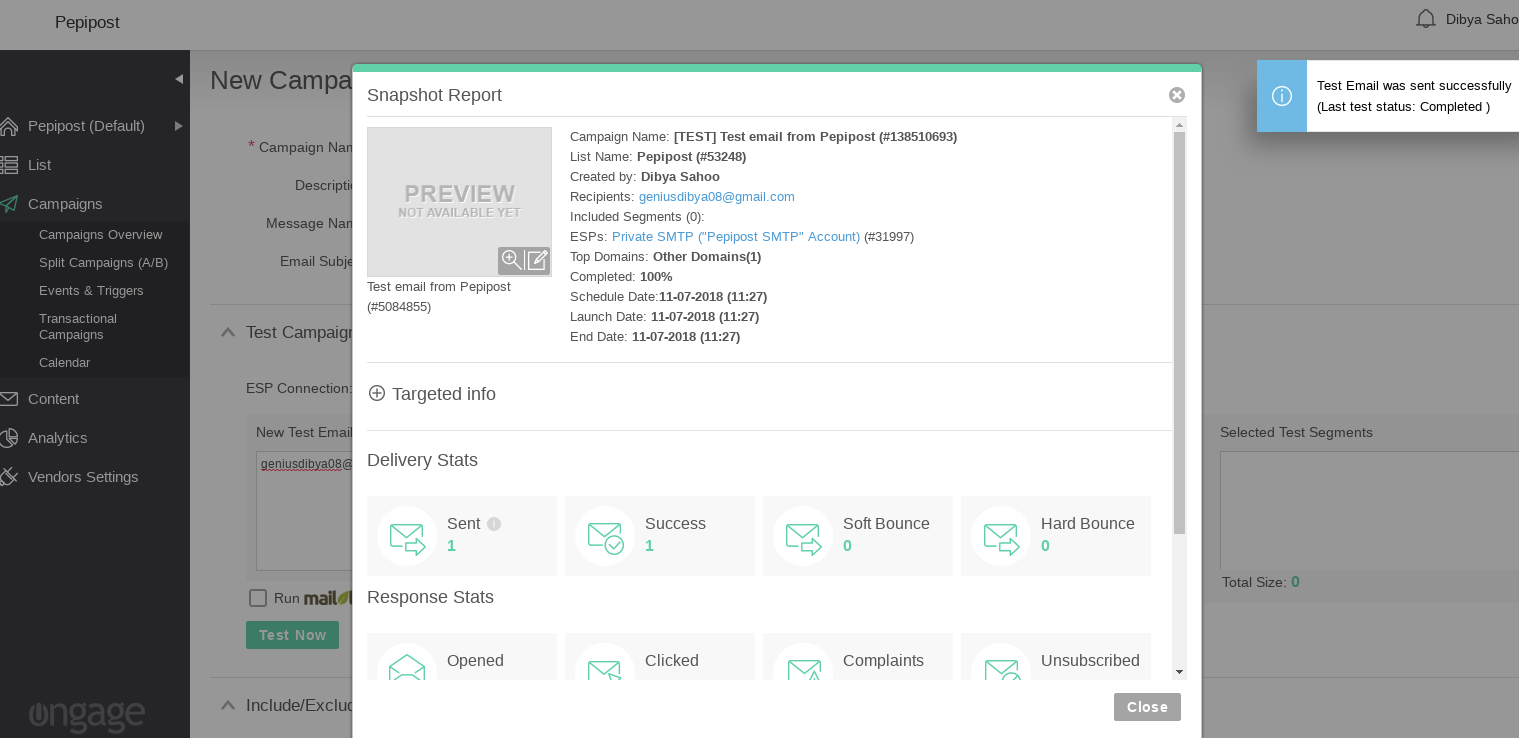
Entire the campaign details and mention your email address under the "New Test Email" box to send a test email.
5. Habilitación del seguimiento de clics y apertura
Para habilitar y etiquetar en blanco el dominio de seguimiento de apertura y clics para sus correos electrónicos, asegúrese de haber realizado la configuración del dominio. Para configurar el dominio, siga la pantalla de Inicio en Ongage y elija la opción "Configurar dominio".
Alternativamente, coloque el cursor sobre "Su nombre" en la esquina superior derecha y haga clic en "Dominios de seguimiento e imágenes". Debe hacer dos registros CNAME que apunten para configurar los subdominios de seguimiento e imagen respectivos
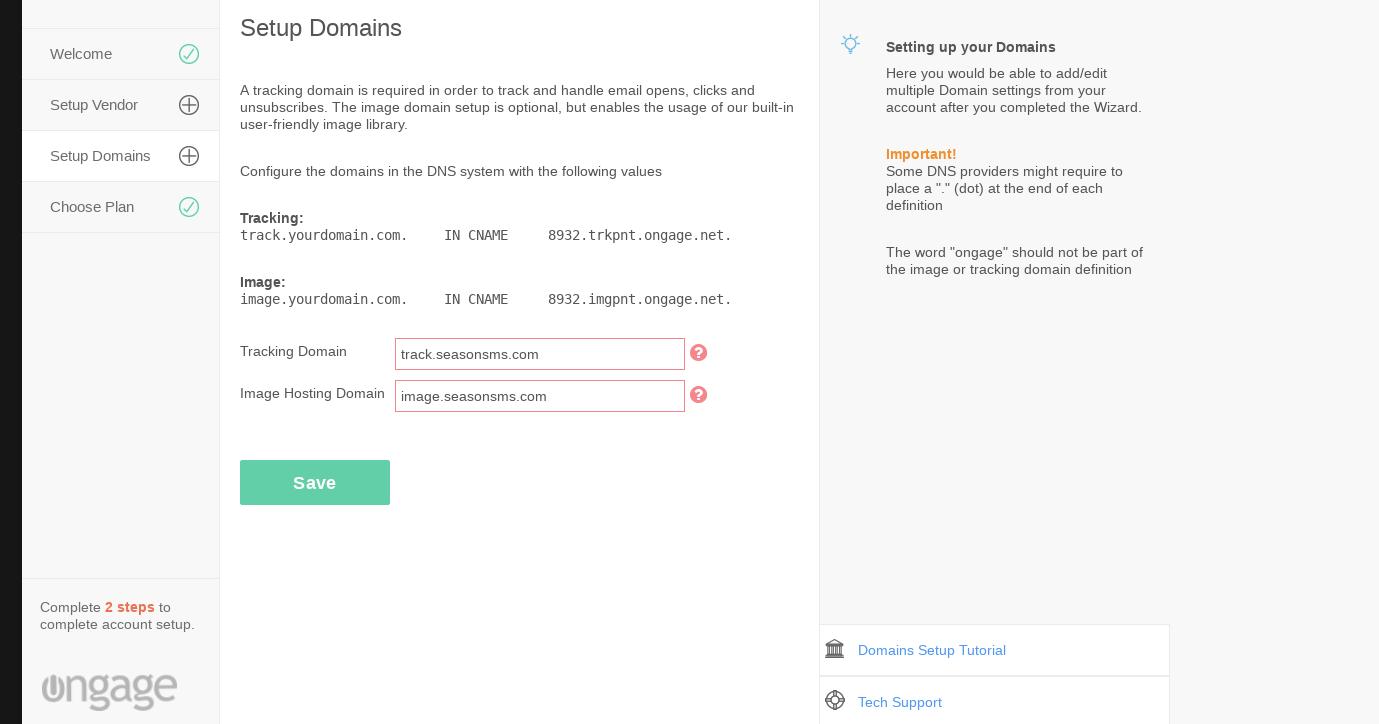
Espero que este documento sea útil para realizar la integración de la API de correo electrónico de Ongage-Netcore. En caso de que aún tenga alguna consulta, no dude en comunicarse con nuestro soporte de chat en vivo 24x7 o escríbanos a [email protected]
Updated over 4 years ago